So zeichnen Sie auf einem Foto auf dem iPhone

Erfahren Sie, wie Sie auf einem Foto auf Ihrem iPhone zeichnen können. Unsere Schritt-für-Schritt-Anleitung zeigt Ihnen die besten Methoden.
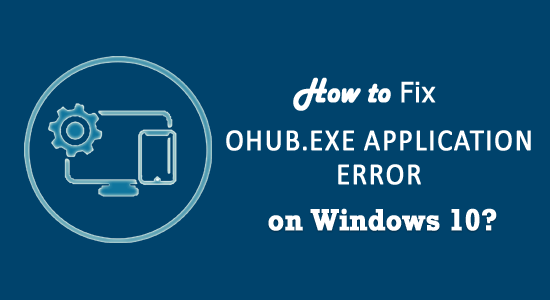
Benutzer von Windows 10 leiden unter vielen Fehlern. Der Anwendungsfehler OHUb.exe ist einer der irritierenden Fehler, die auftreten, wenn der Benutzer sein System auf Windows 10 aktualisiert.
Dieser Fehler hängt mit allen Komponenten von Microsoft Office zusammen und der Benutzer erhält jedes Mal einen OHUb.exe-Fehler , wenn er Windows 10 ausführt.
Der Fehler tritt normalerweise auf, wenn die Datei OHUb.exe beschädigt oder beschädigt wird oder an ihrem tatsächlichen Speicherort verlegt wird. Dies geschieht aus vielen Gründen, wie zum Beispiel Computerviren/Malware, unbeabsichtigtes Löschen, das Ersetzen der eigentlichen Datei durch andere Dateien und mehr.
Alle diese Situationen führen zu Fehlermeldungen, wenn entsprechende Anwendungen ausgeführt werden. Wenn bei Ihnen auch der Fehler OHUB.exe auftritt, lesen Sie diesen Artikel durch, um Lösungen zu erhalten und diese zu beheben.
Einige verwandte OHUb.exe-Anwendungsfehlermeldungen:
Nachfolgend finden Sie einige der zugehörigen OHUb.exe-Anwendungsfehlermeldungen, die auf dem Bildschirm angezeigt werden. Sehen Sie sich diese an:
Wie behebe ich den Anwendungsfehler OHUB.exe in Windows 10?
Um diesen OHUB.exe-Anwendungsfehler zu beheben , habe ich die folgenden Methoden erwähnt, um ihn zu beseitigen und Ihr Windows 10 fehlerfrei zu machen.
Methode 1 – Office neu installieren
Versuchen Sie bei dieser Methode, das Office-Paket neu zu installieren. Dieser Trick ist nicht sehr effektiv, funktioniert aber manchmal. Deinstallieren Sie zunächst das Office und scannen Sie Ihren PC mit dem Windows Registry Cleaner . Dieses Tool entfernt alle Arten relevanter Junk-Dateien vom System.
Starten Sie Ihren PC neu und installieren Sie Office erneut auf Ihrem PC/Laptop. Überprüfen Sie, ob der Fehler weiterhin auftritt oder nicht. Wenn diese Methode den Anwendungsfehler OHUB.exe behebt , dann OK, andernfalls fahren Sie mit Methode 2 fort.
Methode 2 – Get Office-App deinstallieren/entfernen
Wenn Sie dieses Problem nach der Anwendung von Methode 1 nicht beheben können, liegt das Problem nicht an einer fehlerhaften Installation von Office. Und der Hauptverursacher dieses Problems ist eine Get Office-App, die mit Windows 10 geliefert wird.
Sie müssen es deinstallieren oder entfernen; Sie finden es im Startmenü von Windows 10 . Führen Sie die folgenden Schritte aus, um das Problem zu beheben:
Nach erfolgreichem Abschluss von Methode 2 muss das Problem mit dem OHUB.exe-Anwendungsfehler behoben sein.
Methode 3 – SFC-Scan ausführen
Der Anwendungsfehler OHUb.exe tritt auch in Windows 10 auf, wenn Ihre Systemdateien beschädigt oder beschädigt werden. Um diesen Fehler zu beheben, führen Sie daher einen SFC-Scan in Ihrem System durch.
Befolgen Sie dazu die Schritte:
Sobald der Scanvorgang abgeschlossen ist, starten Sie Ihren PC neu und prüfen Sie, ob der Anwendungsfehler OHUB.exe behoben wurde oder nicht.
Empfohlene Lösung zur Behebung des Anwendungsfehlers OHUB.exe
Dies ist ein fortschrittliches Reparaturtool, das von Profis entwickelt wurde, um alle Probleme und Fehler im Zusammenhang mit Windows-PCs wie DLL, Registrierung, Anwendung, BSOD, Update, Spiel und mehr zu beheben. Es repariert auch beschädigte oder beschädigte Systemdateien .
Sie müssen lediglich Ihren PC mit diesem Tool scannen und der Rest wird von ihm automatisch und ohne Probleme erledigt. Es optimiert die PC-Leistung für reibungsloses und besseres Arbeiten.
Abschluss
Alles klar, hier habe ich die Lösungen angegeben, die Ihnen bei der Behebung des OHUb.exe-Anwendungsfehlers in Windows 10 helfen werden. Probieren Sie sie aus und sehen Sie, ob die Lösungen für Sie funktioniert haben oder nicht.
Sie können auch die empfohlenen Lösungen ausprobieren, um andere Fehler zu beheben, falls Sie auf sie gestoßen sind.
Ich hoffe, Ihnen hat dieser Artikel gefallen und er hilft bei der Behebung des Anwendungsfehlers OHUB.exe in Windows 10 und anderen Fragen.
Erfahren Sie, wie Sie auf einem Foto auf Ihrem iPhone zeichnen können. Unsere Schritt-für-Schritt-Anleitung zeigt Ihnen die besten Methoden.
TweetDeck ist eine App, mit der Sie Ihren Twitter-Feed und Ihre Interaktionen verwalten können. Hier zeigen wir Ihnen die Grundlagen für den Einstieg in TweetDeck.
Möchten Sie das Problem mit der fehlgeschlagenen Discord-Installation unter Windows 10 beheben? Wenden Sie dann die angegebenen Lösungen an, um das Problem „Discord kann nicht installiert werden“ zu beheben …
Entdecken Sie die besten Tricks, um zu beheben, dass XCOM2-Mods nicht funktionieren. Lesen Sie mehr über andere verwandte Probleme von XCOM2-Wotc-Mods.
Um den Chrome-Fehler „chrome-error://chromewebdata/“ zu beheben, nutzen Sie erprobte Korrekturen wie das Löschen des Browsercaches, das Deaktivieren von Erweiterungen und mehr.
Einer der Vorteile von Spotify ist die Möglichkeit, benutzerdefinierte Wiedergabelisten zu erstellen und das Bild der Wiedergabeliste anzupassen. Hier ist, wie Sie das tun können.
Wenn RCS bei Samsung Messages nicht funktioniert, stellen Sie sicher, dass Sie lokale Daten von Carrier-Diensten löschen, deinstallieren Sie die Updates oder versuchen Sie es mit Google Messages.
Beheben Sie den OpenGL-Fehler 1282 (Ungültiger Vorgang) in Minecraft mit detaillierten Korrekturen, die im Artikel beschrieben sind.
Wenn Sie sehen, dass der Google Assistant auf diesem Gerät nicht verfügbar ist, empfehlen wir Ihnen, die Anforderungen zu überprüfen oder die Einstellungen zu optimieren.
Wenn Sie DuckDuckGo loswerden möchten, ändern Sie die Standardsuchmaschine, deinstallieren Sie die App oder entfernen Sie die Browsererweiterung.

![BEHOBEN: Discord-Installation in Windows 10 fehlgeschlagen [7 einfache Lösungen] BEHOBEN: Discord-Installation in Windows 10 fehlgeschlagen [7 einfache Lösungen]](https://luckytemplates.com/resources1/images2/image-2159-0408150949081.png)
![Fix XCOM2-Mods funktionieren nicht [10 BEWÄHRTE & GETESTETE LÖSUNGEN] Fix XCOM2-Mods funktionieren nicht [10 BEWÄHRTE & GETESTETE LÖSUNGEN]](https://luckytemplates.com/resources1/images2/image-4393-0408151101648.png)





